Manuale utente Mac
- Ciao
- Novità di macOS Tahoe
-
- Connettersi a Internet
- Accedere ad Apple Account
- Configurare iCloud
- Navigare sul web
- Visualizzare l’anteprima di un file
- Scattare uno screenshot dello schermo
- Modificare la luminosità dello schermo
- Regolare il volume
- Usare le azioni del trackpad e del mouse
- Utilizzare Touch ID
- Stampare i documenti
- Abbreviazioni da tastiera
-
- Modificare Impostazioni di Sistema
- Scegliere l’immagine della scrivania
- Aggiungere e personalizzare i widget
- Usare un salvaschermo
- Aggiungere un utente o un gruppo
- Aggiungere l’email e altri account
- Automatizzare le attività con i comandi da tastiera
- Creare Memoji
- Modificare l’immagine di login
- Cambiare la lingua del sistema
- Aumentare le dimensioni dei contenuti sullo schermo
-
- Introduzione ad Apple Intelligence
- Traduci messaggi e chiamate
- Creare immagini originali con Image Playground
- Crea la tua emoji personale con le Genmoji
- Utilizzare Apple Intelligence con Siri
- Trova le parole giuste con “Strumenti di scrittura”
- Riepilogare le notifiche e ridurre le interruzioni
-
- Utilizzare Apple Intelligence in Mail
- Utilizzare Apple Intelligence in Messaggi
- Utilizzare Apple Intelligence in Note
- Utilizzare Apple Intelligence in Telefono
- Utilizzare Apple Intelligence in Foto
- Usare Apple Intelligence in Promemoria
- Utilizzare Apple Intelligence in Safari
- Utilizzare Apple Intelligence in Comandi Rapidi
- Utilizzare ChatGPT con Apple Intelligence
- Apple Intelligence e la privacy
- Bloccare l’accesso alle funzionalità di Apple Intelligence
-
- Configurare una full immersion per mantenere la concentrazione
- Bloccare le finestre a comparsa in Safari
- Usare Dettatura
- Eseguire azioni rapide con angoli attivi
- Inviare email
- Inviare messaggi di testo
- Effettuare una chiamata FaceTime
- Modificare foto e video
- Utilizzare “Testo attivo” per interagire con il testo in una foto
- Iniziare una nota rapida
- Ottenere indicazioni
-
- Introduzione a Continuity
- Usare AirDrop per inviare elementi ai dispositivi nelle vicinanze
- Trasferire le attività da un dispositivo all’altro
- Controllare iPhone dal Mac
- Copiare e incollare da un dispositivo a un altro
- Effettuare lo streaming di video e audio con AirPlay
- Effettuare e ricevere chiamate e messaggi di testo sul Mac
- Utilizzare la connessione a internet di iPhone con il Mac
- Condividere la password Wi-Fi con un altro dispositivo
- Usare iPhone come webcam
- Inserire disegni, foto e scansioni da iPhone o iPad
- Sbloccare il Mac con Apple Watch
- Usare iPad come secondo schermo
- Utilizzare una tastiera e un mouse per controllare Mac e iPad
- Sincronizzare musica, libri e altro tra dispositivi
-
- Configurare “In famiglia”
- Ottenere suggerimenti di “In famiglia”
- Aggiungere membri della famiglia a un gruppo di “In famiglia”
- Rimuovere membri della famiglia da un gruppo di “In famiglia”
- Gestire le impostazioni di condivisione e dei controlli parentali
- Condividere una libreria fotografica
- Collaborare ai progetti
- Trovare contenuti condivisi con te
- Trovare amici e familiari
-
- Collegamento di uno schermo esterno
- Usa la fotocamera
- Connettere un accessorio wireless
- Connettere una stampante al Mac
- Connettere gli AirPods al Mac
- Ottimizzare la durata della batteria del Mac
- Ottimizzare lo spazio di archiviazione
- Masterizzare CD e DVD
- Controllare gli accessori della tua casa
- Utilizzare Windows sul Mac
-
- Per iniziare
-
- Attivare o disattivare velocemente le funzionalità di accessibilità
- Modificare le impostazioni Abbreviazione per l’accessibilità
- Consentire alle app per l’accessibilità di accedere a Mac
- Attivare le opzioni di accessibilità nella finestra di login
- Utilizzare le impostazioni Accessibilità durante la condivisione dello schermo
-
- Funzionalità di accessibilità per la vista
- Introduzione a VoiceOver
- Ingrandire l’ambiente circostante
- Ridimensionare i contenuti sullo schermo
- Ingrandire il testo e le icone
- Regolare i colori dello schermo
- Visualizzare una versione più grande di colori o testo
- Leggere o ascoltare il testo nelle app
- Personalizzare il movimento sullo schermo
-
- Funzionalità di accessibilità per l’udito
- Ottenere trascrizioni in tempo reale del parlato
- Usare sottotitoli e sottotitoli per non udenti (CC)
- Utilizzare “Riconoscimento nome”
- Usare un apparecchio acustico con il Mac
- Riprodurre suoni di sottofondo
- Modificare le impostazioni Audio per l’accessibilità
-
- Controllare gli elementi da condividere
- Imposta il Mac in modo sicuro
- Consenti alle app di visualizzare la posizione del Mac
- Usare la navigazione privata
- Proteggi i tuoi dati
- Nozioni sulle password
- Cambiare password vulnerabili o compromesse
- Usare “Protezione della privacy di Mail”
- Usa Accedi con Apple per app e siti web
- Trovare un dispositivo smarrito
- Risorse per il Mac
- Risorse per i tuoi dispositivi Apple
- Copyright e marchi registrati

Visualizzare e aprire le app sul Mac
Spotlight è il luogo principale in cui puoi cercare, sfogliare e aprire le app.
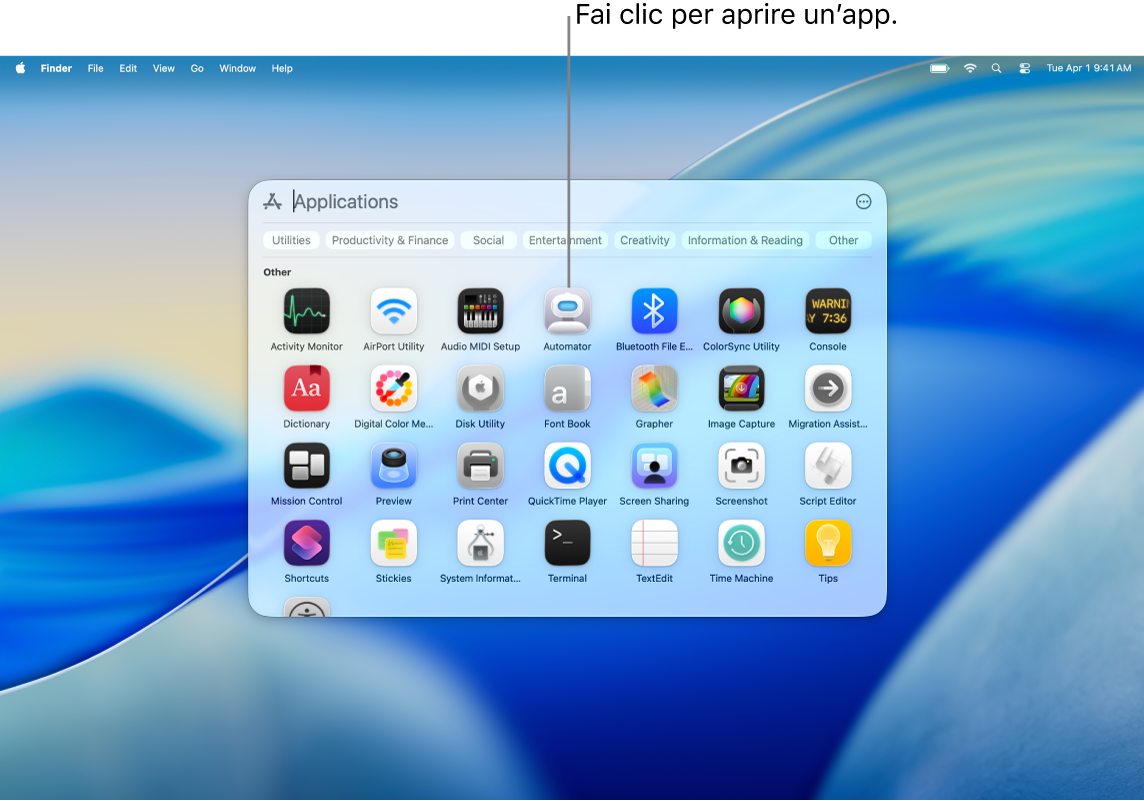
Cercare e aprire le app in Spotlight
Sul Mac, fai clic su
 nel Dock, oppure fai clic su
nel Dock, oppure fai clic su  nella barra dei menu, quindi fai clic su
nella barra dei menu, quindi fai clic su  .
.Inserisci il nome dell’app nel campo di ricerca, quindi premi Invio.
Fai clic sull’icona di un’app per aprirla.
Per chiudere Spotlight senza aprire un’app, fai clic all’esterno della finestra di Spotlight o premi il tasto Esc.
Durante il periodo di inattività, o se raggiungi un limite di tempo impostato per le app nelle impostazioni di “Tempo di utilizzo”, le icone delle app non sono attive e viene visualizzata l’icona di una clessidra 
Navigare in Spotlight
Sul Mac, fai clic su
 nel Dock, oppure fai clic su
nel Dock, oppure fai clic su  nella barra dei menu, quindi premi ⌘-1.
nella barra dei menu, quindi premi ⌘-1.Esegui una delle seguenti azioni:
Passare a un’altra app: premi un tasto freccia.
Filtra per categoria di app: Fai clic su una categoria nella parte superiore della finestra delle app, ad esempio “Produttività e finanza”.
Scegli una vista diversa: fai clic su
 , quindi scegli Griglia o Elenco. Puoi anche scegliere di mostrare le app per iPhone.
, quindi scegli Griglia o Elenco. Puoi anche scegliere di mostrare le app per iPhone.
I giochi che scarichi da Apple Games vengono aggiunti alla categoria Arcade nella finestra delle app di Spotlight. Se stai utilizzando un controller di gioco compatibile, puoi accedere ad Arcade e navigare nella finestra delle app utilizzando il controller. Per ulteriori informazioni sull’uso dei controller di gioco con il Mac, consulta l’articolo del supporto Apple Connettere un controller di gioco wireless al tuo dispositivo Apple.
Aggiungere app a Spotlight
Le app che scarichi da App Store vengono visualizzate automaticamente in Spotlight.
Per aggiungere un’app che non hai scaricato da App Store, trascina l’app nella cartella Applicazioni nel Finder sul Mac. L’app viene visualizzata in Spotlight.
Suggerimento: Puoi trascinare un’app dalla finestra di navigazione delle app e aggiungerla al Dock. L’app si trova sia nel Dock sia in Spotlight. Puoi anche trascinare un’app sulla scrivania per accedervi rapidamente.